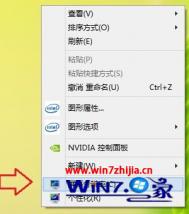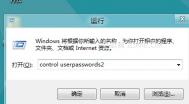浅析windows7旗舰版系统64位与32位的四个区别

区别一、对配置的要求不同
64位操作系统只能安装在64位电脑上(CPU必须是64位的),同时需要安装64位常用软件以发挥64位(x64)的最佳性能,32位操作系统则可以安装在32位或64位的电脑上。
小提示:64位操作系统能和32位操作系统也是可以并存的,可以通过装双系统,但需要注意4G以上内存在32位系统上最多只能识别4GB,因此如果是大内存装机用户还是首选64位系统吧,毕竟后者也会更先进一些。
区别二、架构不同
从32位到64位架构的改变是一个根本的改变,因为大多数操作系统必须进行全面性修改,以取得新架构的优点。其它软件也必须进行移植,以使用新的性能,较旧的软件一般可借由硬件兼容模式(新的处理器支持较旧的32位版本指令集)或软件模拟进行支持。
或者直接在64位处理器里面实作32位处理器内核,支持64位架构的操作系统,一般同时支持32位和64位的应用程序。
区别三、处理数据的能力
32位系统的计算机CPU一次最多能处理32位数据,例如它的EAX寄存器就是32位的,当然32位计算机通常也可以处理16位和8位数据,64为计算机一次处理数据要比32位大得多,一次运行64位的数据。
区别四、支持的内存不同(寻址能力不同)
32位的系统许多支持4G的内存,而64位则可以支持上百G的内存;

Windows7系统的注册表打不开如何解决?
系统天地的图老师小编这里要为大家带来的是关于windows7系统注册表无法打开的解决方法,通过注册表,用户可以指定某个程序的路径,或者是查看文件的信息。不过还是有的用户在打开注册表时被提示:注册表编辑器被管理员或是恶意代码禁用,因此无法打开注册表,遇到这个问题该怎么办呢?那在windows7系统下该怎么来解决这个问题呢?下面跟图老师小编一起来看看具体的解决方法!
1.按下快捷键win+r,打开运行对话框。如下图:

2.键入gepedit.msc,再点击确定,打开组策略管理。如下图:

3.在打开的面板中找到用户配置下的管理模板,双击后打开。在界面的右侧找到系统,双击打开。如下图:

4.在系统中找到组织访问注册表编辑工具,双击打开。如下图:

5.在弹出的编辑器中,选择未配置,禁用就被关闭了,之后重试一下即可打开注册表。如下图:

6.点击确定就能完成设置。按下快捷键win+r,看看问题是否已经被解决。如果打开了注册表,说明问题就解决了。如下图:
(本文来源于图老师网站,更多请访问http://m.tulaoshi.com)

64位Windows7升级IE11后无法启动的解决(m.tulaoshi.com)办法

1、控制面板/网络和 Internet/Internet选项

2、在高级选项卡的安全组配置

windows7系统配置ipv6协议需要注意什么?

第一点、应用NDP协议
NDP协议翻译过来是邻居发现协议,应用这个协议可以帮助win7系统用户确定周围的网络状况,帮助用户们更好的跟周围的路由器建立连接。
第二点 输入运行命令
win7中打开开始菜单中的运行,然后输入cmd命令,进入dos界面,并且在命令提示符中输入netsh interface IPV6 set global randomizeidentifiers=disabled命令,按下回车键,这样win7系统用户就可以强制性的使用ipv6地址解析协议。
因为win7系统用户每一次使用ipv6地址协议都需要重复上述的操作以及命令,所以建议win7系统用户可以建立一个批处理文件,把上述的命令添加进去,这样每次开启win7系统的时候,该命令就可以直接运行,可以解决很多不必要的麻烦。
Windows7系统切换双声卡的方法
1、如果是蓝牙音频渲染当声卡,那么首先链接蓝牙耳机(或音箱),系统就会自动下载对应的蓝牙音频渲染驱动,这时候设备中就能够看到相对应的蓝牙驱动;


2、之后鼠标右击任务栏上右下角的音量图标,选择打开音量控制选项,就会在声音设备中发现Bluetooth音频渲染程序,然后勾选蓝牙音频渲染程序和扬声器;
(本文来源于图老师网站,更多请访问http://m.tulaoshi.com)
3、然后在声音设置页面就可以设置默认播放的设备,如果刚链接蓝牙耳机的话,蓝牙会成为默认设备,所以蓝牙耳机链接上后扬声器就没声音而自动转到蓝牙耳机中了,这里我们可以把默认设备设为扬声器,右击选择设置为默认,这时候所有的声音又会回到扬声器上来。tulaoshi.com

4、然后打开视频播放软件,这里必须选择一些能够设置音频输出的播方软件,有很多软件是无法设置音频输出设备的,视频个人喜欢用KMplayer,音频用foobar2000。
以KMPlayer为例(其他可以设置音频输出的方法也是类似的),首先打开播放器,右键选择音频- 音频渲染器 - Bluetooth音频渲染程序;

5、设置好之后,KMPlayer播放器的声音就输出到蓝牙耳机上了,而电脑上的游戏、音乐等声音就留在了扬声器上,是不是很神奇呢。


Windows7旗舰版系统重装TCP/ip协议的方法
1、首先打开开始―控制面板,在控制面板中选择点击网络和共享中心;

2、在网络和共享中心选择点击更改适配器设置项;

3、找到网络设备,单击右键,选Tulaoshi.Com择属性;

4、在打开的属性界面中,在网络窗口下有一个Internet 协议版本4(TCP/IPv4),双击进入;

5、在Internet协议版本属性里设置IP地址,这样就完成了添加安装TCP/IP协议;

Windows7系统创建电源计划的方法
1、首先鼠标右击通知栏的电源选项,然后点击更多电源选项项;

2、在打开的界面中,点击左侧的创建电源计划项;

3、然后给电源计划命名,可自己随便命名,然后点击下一步按钮;

4、之后在弹出来的界面中,用户可以根据自己的使用习惯设置降低显示亮、关闭显示器、使计算机进入睡眠状态的时间,完成之后点击创建按钮即可。

5、这时候就可以看到电源创建成功了。